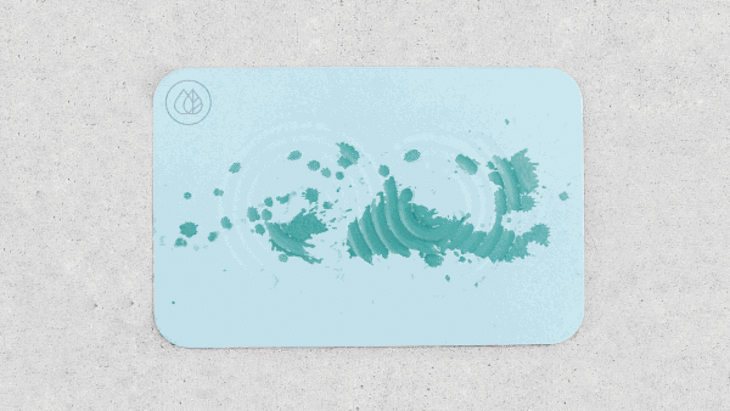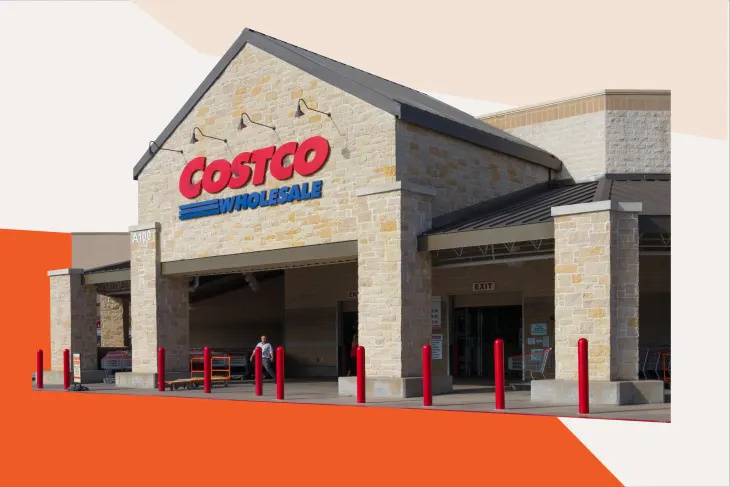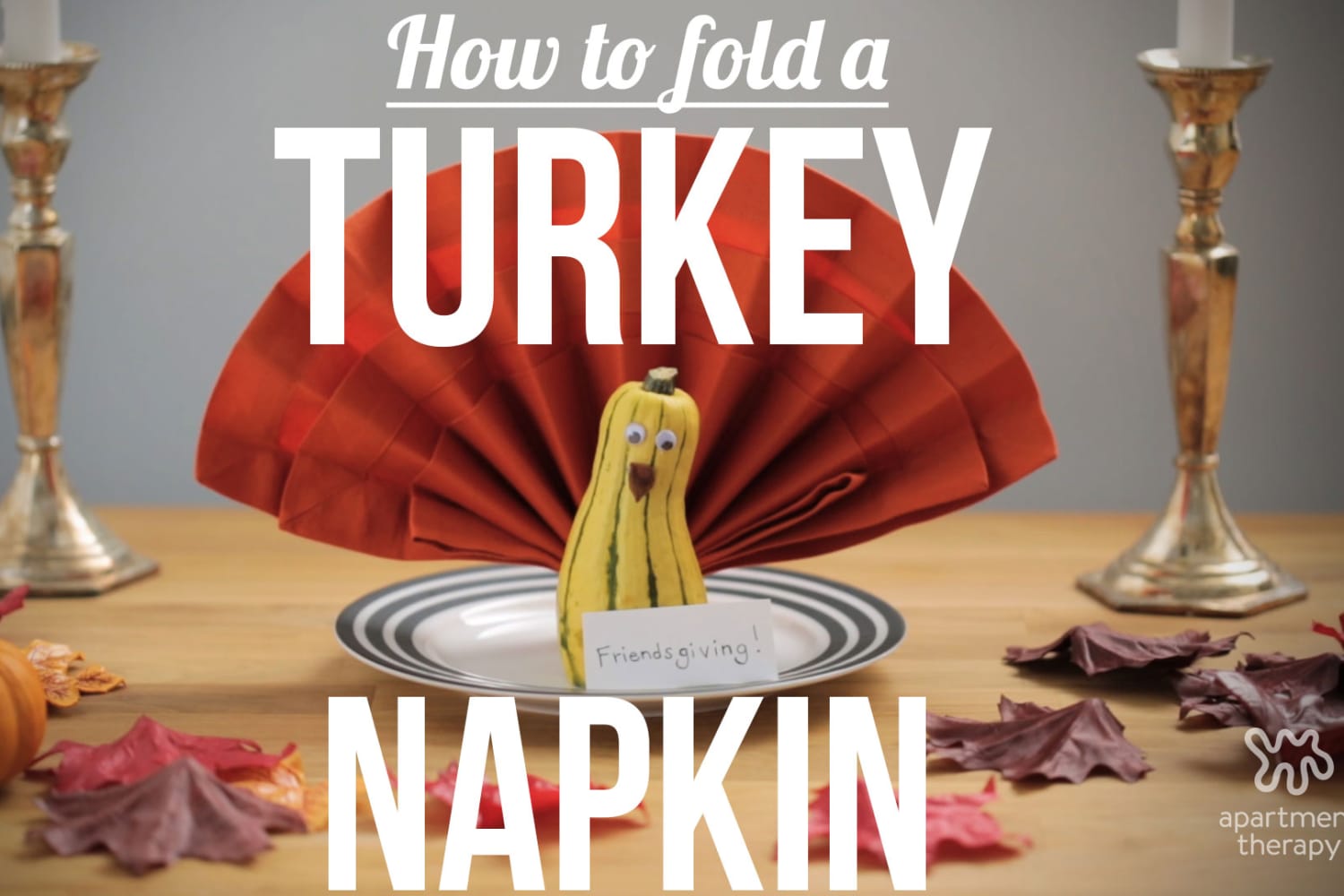내가 수년 동안 사용해 온 대부분의 다른 노트북과 MacBook을 명확하게 구분하는 한 가지는 전문적으로 설계된 트랙패드입니다. 여전히 몇 가지 개선 사항이 있을 수 있지만 다른 랩톱의 트랙패드보다 확실히 사용하는 것이 좋습니다. Apple이 Trackpad와 Magic Mouse를 출시한 이후로 MacBook의 트랙패드 경험을 이제 iMac과 Mac Pro로 이식할 수 있습니다.
 구하다 그것을 핀
구하다 그것을 핀 (이미지 크레디트: 아파트 테라피)
10시 10분 보고
1. 더 나은 터치 도구
Andreas Hegenberg는 더 나은 터치 도구 트랙패드와 Magic Mouse를 사용자 정의할 수 있는 가장 포괄적인 앱 중 하나입니다. 세 손가락 탭에서 팁 탭에 이르기까지 iOS 포인팅 장치를 만들 수 있는 작업이 많이 있습니다. 처음에는 이 도구를 사용하는 것이 다소 부담스러울 수 있지만 익숙해지면 다양한 가능성이 있습니다. 내가 정말 좋아하는 사용자 지정 제스처를 프로그래밍할 수도 있습니다. 이는 트랙패드가 멀티 터치를 인식하기 때문입니다.
2. MagicPrefs
MagicPrefs Magic Mouse의 전반적인 기능을 향상시키도록 설계되었습니다. 많은 사람들이 Apple Trackpad용 Magic Mouse를 기피했지만 여전히 마우스를 사용하는 것을 선호하는 사용자가 있습니다. 제스처를 사용하는 것은 학습 곡선과 함께 제공되지만 일단 알고 나면 다소 직관적이 됩니다. 추적 속도를 최대 200%까지 높일 수 있습니다. Magic Mouse의 전체 터치 표면은 Apple Trackpad보다 상당히 작으며 제 생각에는 특히 Better Touch Tool과 같은 것과 결합할 때 Trackpad가 더 나은 구매라고 생각합니다.
3. 지터치
지터치 Magic Mouse에 대한 지원을 추가하여 개선되었습니다. 최신 버전에서는 완전히 사용자화할 수 있는 동작, 제스처, OS X의 Spaces 간 빠른 플릭, 탭 전환에 액세스할 수 있습니다. BTT 및 MagicPrefs와 달리 JiTouch는 무료가 아니지만 .99입니다.
4. 마우스 마법사
마우스 마법사 MagicMouse에 최대 6개의 추가 버튼을 제공할 수 있습니다. 또한 '핀치', '팽창', '탭하여 클릭' 트랙패드 제스처와 Mac을 잠자기 상태로 만드는 '커버업'과 같은 일부 특수 제스처도 지원합니다. 이것은 설정이 간단한 앱이며 사용자가 고급 기능을 사용하지 않고도 좋은 기능에 액세스할 수 있도록 합니다. 비용은 입니다.
(사진설명: 플리커 멤버 오쓰리 에 따라 사용 허가 크리에이티브 커먼즈 , 플리커 멤버 마이티케니 에 따라 사용 허가 크리에이티브 커먼즈 )
당신이 천사 숫자를 볼 때 그것은 무엇을 의미합니까